StarTech.com 4 × 4 HDMI میټرکس د آډیو سره سویچ
د FCC اطاعت بیان
دا تجهیزات ازمول شوي او موندل شوي چې د B ټولګي ډیجیټل وسیلې لپاره محدودیتونو سره مطابقت لري ، د FCC مقرراتو 15 برخې سره سم. دا محدودیتونه ډیزاین شوي ترڅو د استوګنې په نصب کې د زیان رسونکي مداخلې په وړاندې مناسب محافظت چمتو کړي. دا تجهیزات د راډیو فریکونسۍ انرژي تولیدوي ، کاروي او کولی شي خپروي او که چیرې نصب نشي او د لارښوونو سره سم وکارول شي ، ممکن د راډیو مخابراتو ته د زیان رسونکي مداخلې لامل شي. په هرصورت، هیڅ تضمین شتون نلري چې مداخله به په ځانګړي نصب کې واقع نشي. که چیرې دا تجهیزات د راډیو یا تلویزیون استقبال ته د زیان رسونکي مداخلې لامل شي ، کوم چې د تجهیزاتو په بندولو او فعالولو سره ټاکل کیدی شي ، کارونکي هڅول کیږي چې د لاندې اقداماتو څخه د یو یا ډیرو لخوا د مداخلې سمولو هڅه وکړي:
- د ترلاسه کونکي انتن بیا ځای پرځای کول یا ځای په ځای کول.
- د تجهیزاتو او رسیدونکي ترمینځ جلا کول زیات کړئ.
- تجهیزات په یوه سرکټ کې له هغه څخه توپیر سره وصل کړئ چې ریسیور ورسره وصل دی.
- د مرستې لپاره د ډیلر یا تجربه لرونکي راډیو / تلویزیون تخنیکین سره مشوره وکړئ
دا وسیله د FCC مقرراتو 15 برخې سره مطابقت لري. عملیات د لاندې دوه شرایطو تابع دي: (1) دا وسیله ممکن د زیان رسونکي مداخلې لامل نشي ، او (2) دا وسیله باید هر ډول مداخله ومني ، پشمول هغه مداخله چې ممکن د ناغوښتل شوي عملیاتو لامل شي.
بدلونونه یا تعدیلات په څرګند ډول نه تصویب شوي سټارټیک. com کولی شي د تجهیزاتو چلولو لپاره د کارونکي واک باطل کړي.
د کاناډا د صنعت بیان
دا ټولګي B ډیجیټل وسایل د کاناډا ICES-003 سره مطابقت لري.
Cet appareil numérique de la Clase [B] est conforme à la نورم NMB-003 du کاناډا.
CAN ICES-3 (B)/NMB-3(B)
د سوداګریزې نښې، راجستر شوي سوداګریزې نښې، او نورو خوندي نومونو او سمبولونو کارول
دا لارښود ممکن د دریمې ډلې شرکتونو سوداګریزې نښې، راجستر شوي سوداګریزې نښې، او نورو خوندي نومونو او/یا سمبولونو ته مراجعه وکړي چې په هیڅ ډول پورې تړاو نلري. سټارټیک. com. چیرې چې دوی پیښیږي دا حوالې یوازې د توضیحي اهدافو لپاره دي او د محصول یا خدماتو تایید استازیتوب نه کوي سټارټیک. com، یا د محصول (محصولاتو) تایید چې دا لارښود د پوښتنې لاندې دریمې ډلې شرکت لخوا پلي کیږي. پرته لدې چې د دې سند په بل ځای کې کوم مستقیم اعتراف شتون ولري، سټارټیک. com په دې توګه دا مني چې ټولې سوداګریزې نښې، راجستر شوي سوداګریزې نښې، د خدماتو نښان، او نور خوندي نومونه او/یا سمبولونه چې په دې لارښود او اړوندو اسنادو کې شامل دي د دوی د اړونده مالکینو ملکیت دی.
پیژندنه
بسته بندي مواد
- 1 x HDMI میټریکس سویچ (VS424HDPIP)
- 1 x ریموټ کنټرول
- 1 x د نصبولو قوسونه
- 1 x یونیورسل پاور اډاپټر (NA/UK/EU/AUS)
- 1 x د چټک نصب لارښود
د سیسټم اړتیاوې
- تر 4 x پورې د HDMI فعال شوي ویډیو سرچینې وسایل (د بیلګې په توګه کمپیوټر، بلو رې پلیر)
- تر 4 x پورې د HDMI فعال ډیسپلی وسیلې (د بیلګې په توګه تلویزیون، پروجیکٹر)
- د نندارې او ویډیو سرچینو لپاره تر 8 x M/M HDMI کیبلونه
د محصول ډیاګرام
مخکی View
- د IR سینسر
- اوور تڼۍ / LED
- د مینو تڼۍ / LED
- د مینو عملیات بټن / LEDs
- د محصول انتخاب بټن / LEDs
- د انپټ انتخاب بټن / LEDs
- د موډ انتخاب تڼۍ / LEDs
- د خوندي کولو تڼۍ / LED
- د بند تڼۍ / LED
- د یادولو تڼۍ

شاته View
- د HDMI ان پټ بندرونه
- د HDMI محصول بندرونه
- لین پورټ
- د USB خدمت پورټ
- RS232 سیریل پورټ
- د بریښنا اډاپټر پورټ

د هارډویر نصب کول
- تر څلورو پورې HDMI کیبلونه (شامل نه دي) ستاسو د هر HDMI ویډیو سرچینې وسیلو څخه (د بیلګې په توګه کمپیوټرونه، بلو رې پلیرونه) د میټریکس سویچ کې د هر HDMI ان پټ بندرونو سره وصل کړئ.
- په میټریکس سویچ کې د هر HDMI آوټ پوټ پورټ څخه تر 4 پورې HDMI کیبلونه (شامل ندي) ستاسو د ښودلو وسیلو (د بیلګې په توګه تلویزیونونه ، پروجیکٹر) کې د HDMI ان پټ بندرونو ته وصل کړئ.
- د بریښنا اډاپټر د موجود بریښنا سایټ څخه د بریښنا اډاپټر پورټ میټریکس سویچ سره وصل کړئ.
- (اختیاري) که تاسو غواړئ خپل میټریکس سویچ د RS232 سره کنټرول کړئ، د DB-9 پن سیریل کیبل (شامل نه دی) د RS232 سیریل پورټ څخه په میټریکس سویچ کې ستاسو د کمپیوټر سیسټم RS232 سیریل پورټ سره وصل کړئ.
- (اختیاري) که تاسو غواړئ په خپل شبکه کې د میټریکس سویچ کنټرول کړئ، د میټریکس سویچ کې د LAN پورټ څخه د شبکې کیبل (شامل نه دی) ستاسو د شبکې وسیله کې موجود LAN پورټ ته وصل کړئ.
د هارډویر چلښت
د میټرکس عملیات
- د موډ تڼۍ په مکرر ډول فشار ورکړئ تر هغه چې د موډ LED قوي نه وي ترڅو د میټریکس حالت څرګند کړي.
- د محصول انتخاب تڼۍ فشار ورکړئ (چې د لیک شوي محصول ښودنې سره مطابقت لري) چې تاسو یې غوره کول غواړئ.
- د ان پټ انتخاب تڼۍ فشار ورکړئ (کوم چې د شمیر شوي ان پټ ډسپلین سره مطابقت لري) تاسو غواړئ په خپل ټاکل شوي آؤټ پټ نندارتون کې تولید کړئ.
- ستاسو غوره شوي ویډیو ان پټ به اوس ستاسو په ټاکل شوي ویډیو محصول کې ښودل شي. د هرې ویډیو محصول لپاره چې تاسو یې تنظیم کول غواړئ 2-3 مرحلې تکرار کړئ. د هر محصول ترتیب باید په انفرادي ډول جوړ شي.
دوه ګونی حالت عملیات
- د موډ تڼۍ په مکرر ډول فشار ورکړئ تر هغه چې د موډ LED روښانه نه وي ترڅو دوه اړخیز حالت څرګند کړي.
- د محصول A/B فشار ورکړئ او بیا ورته ان پټ 1/2 فشار ورکړئ.
د مثال لپارهample: که تاسو د آوټ پوټ A فشار ورکړئ بیا د انپټ 1 فشار ورکړئ، آوټ پوټ A به د ان پټ 1 عکس کیڼ اړخ ته ښکاره کړي. که تاسو بیا د انپټ 2 وروسته آوټ پوټ B فشار ورکړئ ، نو آوټ پوټ A به د ان پټ 2 عکس ښیې خوا ته ښکاره کړي. دواړه محصول A او B به یو ورته عکس ولري.
یادونه: دوه ګونی A ګروپ د A او B محصول دی، دوه ګونی B ګروپ د C او D محصول دی. هر ګروپ به په ورته وخت کې ورته عکس تولید کړي. - د آډیو سرچینه د A یا B تر مینځ بدلولو لپاره، د 3 ثانیو لپاره د A یا B تڼۍ فشار ورکړئ.
- د آډیو سرچینې د C یا D تر مینځ د بدلولو لپاره، د 3 ثانیو لپاره C یا D تڼۍ فشار کړئ.
د تلویزیون دیوال حالت عملیات
- د موډ تڼۍ په مکرر ډول فشار ورکړئ تر هغه چې LED د تلویزیون دیوال حالت څرګندولو لپاره روښانه شي.
- د ان پټ انتخاب تڼۍ فشار ورکړئ (کوم چې د شمیر شوي ان پټ ډسپلین سره مطابقت لري) تاسو غواړئ په ټولو نندارتونونو کې تولید کړئ.
یادونه: آډیو به یوازې د ویډیو آوټ پوټ A سره وصل شوي وسیلې کې تولید شي
د OSD مینو تاسو ته پرمختللي فعالیت ته لاسرسی درکوي. لاندې جدول د هر OSD مینو اختیار لیست کوي. د توضیح ساحه د هر مینو انتخاب فعالیت په ګوته کوي.

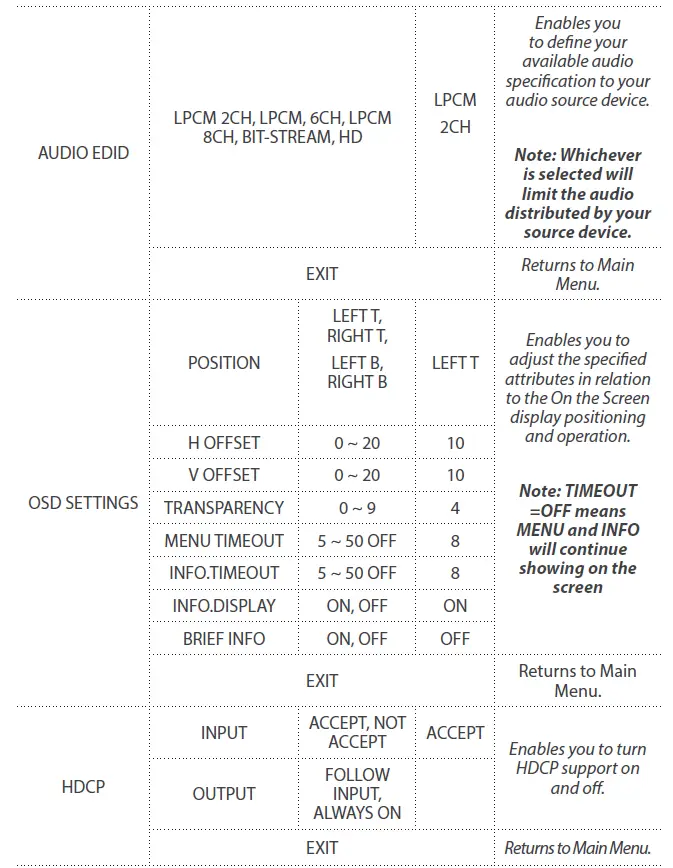

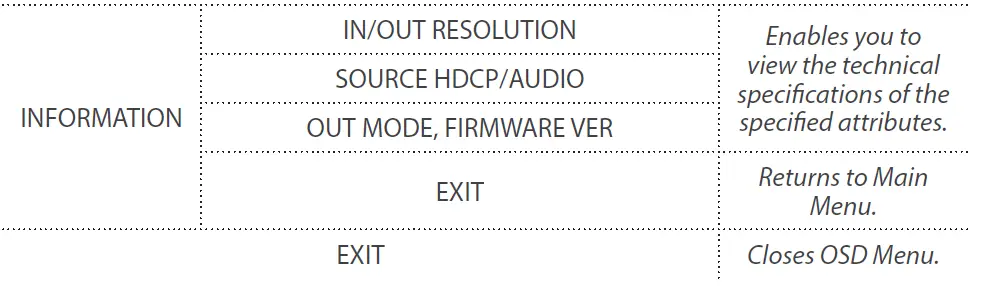
د IR ریموټ کنټرول عملیات
د IR ریموټ کنټرول د VS424HDPIP سره د ستونزو څخه پاک ریموټ عملیاتو لپاره شامل دی. مهرباني وکړئ بیاview د هر ریموټ کنټرول فعالیت تفصيلي توضیح لپاره لاندې افسانه.
- بریښنا: دا تڼۍ فشار کړئ ترڅو وسیله بدله کړئ یا دا د سټینډ بای حالت ته د تنظیم کولو لپاره بیا فشار ورکړئ.
- معلومات: د وسیلې د فرم ویئر نسخه ښودلو لپاره دا تڼۍ فشار کړئ.
- د A~D او په 1~ 4 کې: د آوټ پټ A~D فشار ورکړئ او بیا د 1 ~ 4 ان پټ فشار ورکړئ ترڅو د ښودلو ان پټ غوره کړئ. د مثال لپارهample: A فشار ورکړئ او بیا په 1 کې فشار ورکړئ، A output به د 1 انځور ان پټ ښکاره کړي.
- MATRIX/DUAL/WALL: د میټریکس حالت، دوه ګوني حالت او د تلویزیون دیوال حالت ترمنځ د بدلولو لپاره فشار ورکړئ.
- لاک: د کیپډ او ریموټ کنټرول لاک کولو لپاره یوځل فشار ورکړئ ، د تالاش فعالیت بیا خلاصولو لپاره 3 ثانیې بیا فشار ورکړئ.
- خاموش: دا تڼۍ فشار کړئ ترڅو د HDMI محصول بندر څخه آډیو خاموش کړئ.
 : د OSD انتخاب له لارې سکرول کولو لپاره دا تڼۍ فشار کړئ او ترتیب ته د ننوتلو او تصدیق کولو لپاره OK فشار ورکړئ.
: د OSD انتخاب له لارې سکرول کولو لپاره دا تڼۍ فشار کړئ او ترتیب ته د ننوتلو او تصدیق کولو لپاره OK فشار ورکړئ.- وتل: د OSD مینو یا د OSD ترتیباتو څخه د وتلو لپاره دا تڼۍ فشار کړئ.
- مینو: د OSD مینو ته د ننوتلو لپاره دا تڼۍ فشار کړئ.
- 1024×768/720p/1080p: د هر ریزولوشن تر مینځ د بدلولو لپاره دا هاټ کیز فشار ورکړئ.
- AL/AR/BL/BR: کله چې په دوه ګوني حالت کې وي، دا ګرمې کیلي فشار ورکړئ ترڅو د دوه ګوني A او دوه ګوني B ګروپونو لپاره د آډیو چینل چپ یا ښي خوا ته واړوئ.
- خوندي کړئ: د دودیز شوي ان پټ او محصول اړوند تنظیماتو خوندي کولو لپاره.
- د حالت حالت غوره کولو لپاره د "میټریک / ډبل / وال" تڼۍ فشار ورکړئ.
- د هر محصول چینل A~D فشار ورکړئ او بیا د اړونده ان پټ چینل 1~4 فشار ورکړئ.
- "Save" فشار ورکړئ، بیا د 1 ~ 4 LED داخل کړئ په ورته وخت کې به روښانه شي، بیا د سیسټم حافظې ته د خوندي کولو لپاره د ریموټ کنټرول FAV.1~ FAV.4 فشار ورکړئ.
- FAV.1~FAV.4: د خوښې وړ هاټ کیز 1~ 4 فشار ورکړئ ترڅو د شخصي سکرین خوندي کولو ترتیباتو ته راوړو.
د IR ریموټ کنټرول ډیپ سویچ
که تاسو په ورته ځای کې ډیری سویچونه کاروئ نو تاسو کولی شئ په مختلف IR ادرسونو کې تر دریو ریموټ کنټرولونه تنظیم کړئ ترڅو د یو بل سره د مداخلې مخه ونیسئ. د ریموټ کنټرول تنظیم کولو لپاره ، د ریموټ کنټرول شاته پوښ خلاص کړئ او د ډیپ سویچ ON/OFF تنظیم کړئ ترڅو د OSD مینو کې د IR پتې ترتیب سره میچ کړئ. د فابریکې ډیفالټ ترتیب 0 دی.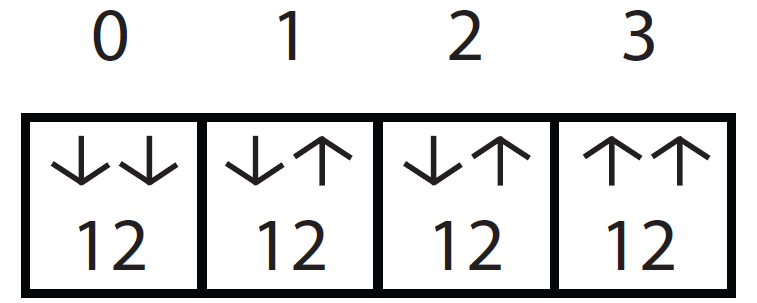
بیا تاسو باید د OSD مینو په کارولو سره سویچ پخپله تنظیم کړئ ، هغه ځانګړي شمیر ته چې تاسو خپل ریموټ کنټرول ټاکلی دی. د سویچ د IR پته تنظیم کولو لپاره مهرباني وکړئ په OSD مینو کې لاندې ترتیب ته لاسرسی ومومئ.
نور -> د IR پته
RS232 سیریل عملیات
RS232 پن تفویض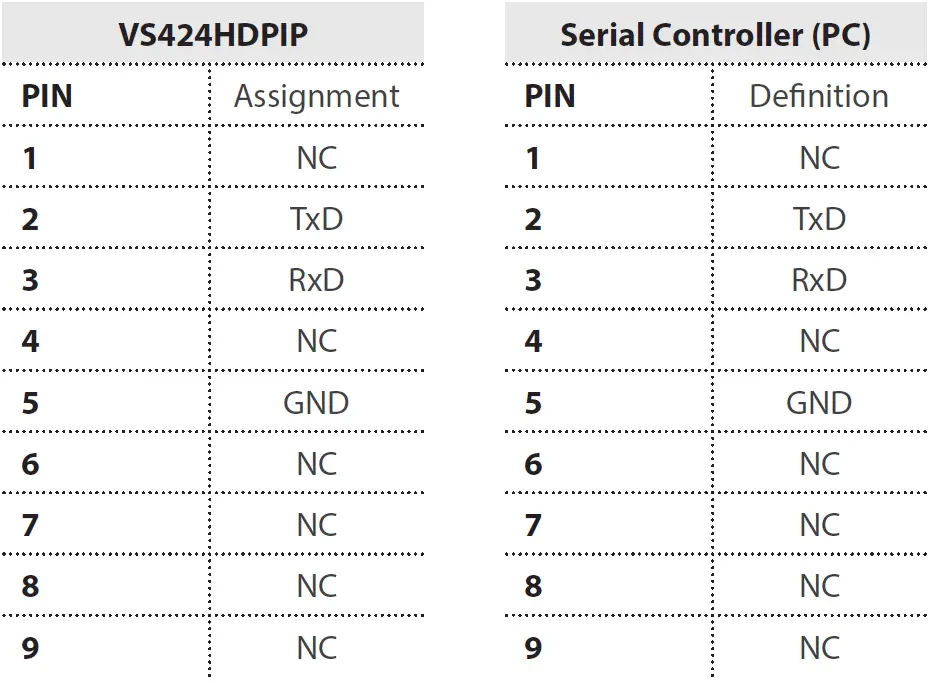
RS232 پروتوکولونه
- د باډ نرخ: 115200bps
- د ډاټا بټ: 8 بټ
- برابري: هیڅ نه
- د جریان کنټرول: هیڅ نه
- د سټاپ بټ: 1
RS232 Telent کمانډونه
یادونه: ټول امرونه به اجرا نه شي پرته لدې چې د کیریج بیرته ستنیدو (0x0D) سره تعقیب شي او امرونه د قضیې حساس وي.
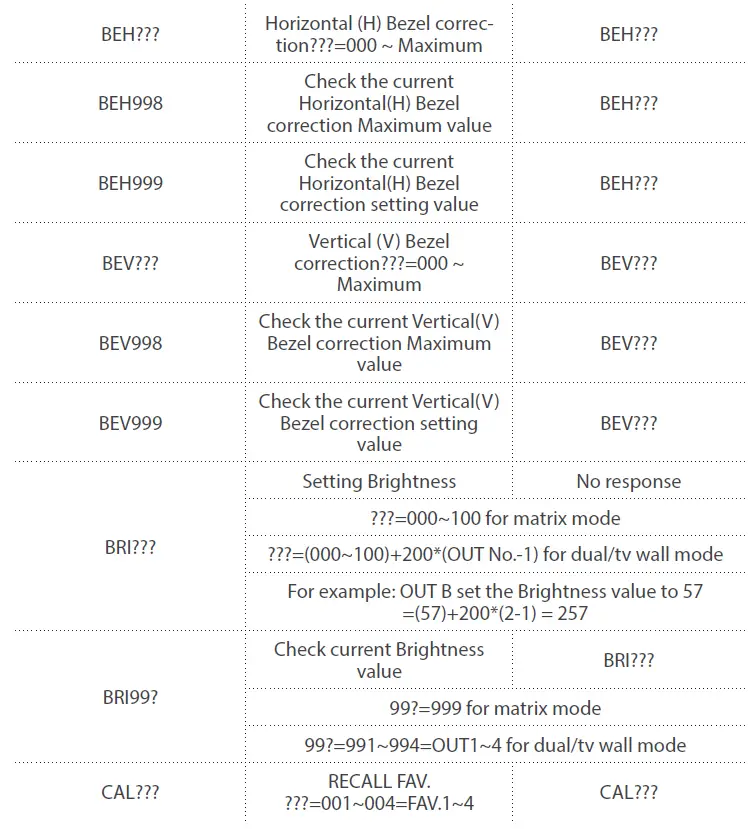
د IP کارول Web براوزر
مخکې له دې چې تاسو پیل کړئ:
- د بریښنا حالت باید په آن کې تنظیم شي، او د سرچینې حالت باید خلاص شي
- ډاډ ترلاسه کړئ چې د هارډویر ترتیب 5 ګام بشپړ شوی.
- د OSD مینو په کارولو سره د VS424HDPIP IP پته ترلاسه کړئ. لاندې فرعي مینو ته لاسرسی ومومئ:
ایترنیټ -> IP
ستاسو IP پته به د IP تر څنګ ښکاره شي.
یادونه: سویچ د DHCP ملاتړ کوي او دا د ډیفالټ لخوا فعال شوی. د پایلې په توګه که تاسو دا د شبکې تجهیزاتو یوې برخې سره وصل کړئ چې د DHCP ملاتړ کوي ستاسو IP پته به په اوتومات ډول بدل شي. که ستاسو د شبکې تجهیزات د DHCP ملاتړ نه کوي ستاسو اصلي IP پته به 192.168.5.155 وي
د IP عملیاتو ته لاسرسی Web GUI
- خپل خلاص کړئ web براوزر
- د آدرس بار کې ستاسو د OSD مینو څخه ترلاسه شوی IP پته ولیکئ او انټر فشار ورکړئ.
- د VS424HDPIP web GUI اوس ښودل شوی.
خپل VS424HDPIP په کارولو سره چل کړئ Web GUI
د web GUI تاسو ته وړتیا درکوي خپل VS424HDPIP د لومړني او پرمختللي فعالیت سره په لرې ډول چل کړئ. لاندې برخې د ځانګړتیاوو او نیویګیشن په ګوته کوي Web GUI.
د عملیاتو پین
د عملیاتو پین تاسو ته د لوړې کچې اوور درکويview همدارنګه د سویچ اساسی عملیاتو ته لاسرسی. د عملیاتو پین تل د هرې پاڼې په پورتنۍ برخه کې لیدل کیږي Web GUI.
د معلوماتو دننه او د معلوماتو بهر برخې تاسو ته درکويview د اوسني وصل شوي ویډیو سرچینې او نندارې وسیلو څخه.
د وضعیت برخه تاسو ته وړتیا درکوي چې وسیله بنده کړئ.
د سرچینې برخه تاسو ته وړتیا درکوي خپل مطلوب حالت وټاکئ او دا هم مشخص کړئ چې کوم ویډیو سرچینې وسایل به په هر نندارتون کې وښودل شي.
د خوندي کولو / فابریکې برخه تاسو ته وړتیا درکوي چې دودیز شوي ان پټ او محصول اړوند ترتیبات خوندي او عمل کړئ.
پرمختللی مینو
پرمختللی مینو د GUI په ښي خوا کې شتون لري، او تاسو ته وړتیا درکوي د عملیاتو پرمختللو برخو ترمنځ حرکت وکړئ.
د نیویګیشن توضیحات او همدارنګه د هر ټب لپاره موجود فعالیت په لاندې ډول لیست شوي.
د انځور سمون
د ډیفالټ په واسطه، د انځور سمون ټب لومړۍ کړکۍ ده کله چې ښودل کیږي web GUI پرانیستل شو. که تاسو غواړئ د انځور سمون ټب ته لاسرسی ومومئ، او د کړکۍ څخه لیرې لاړ شئ، د اړخ مینو څخه د انځور سمون ټب باندې کلیک وکړئ.
د انځور سمون ټب تاسو ته وړتیا درکوي چې ستاسو د غوښتنلیک اړتیاو پراساس د غوره عکس کیفیت لپاره لیست شوي ځانګړي ځانګړتیاوې تعریف کړئ.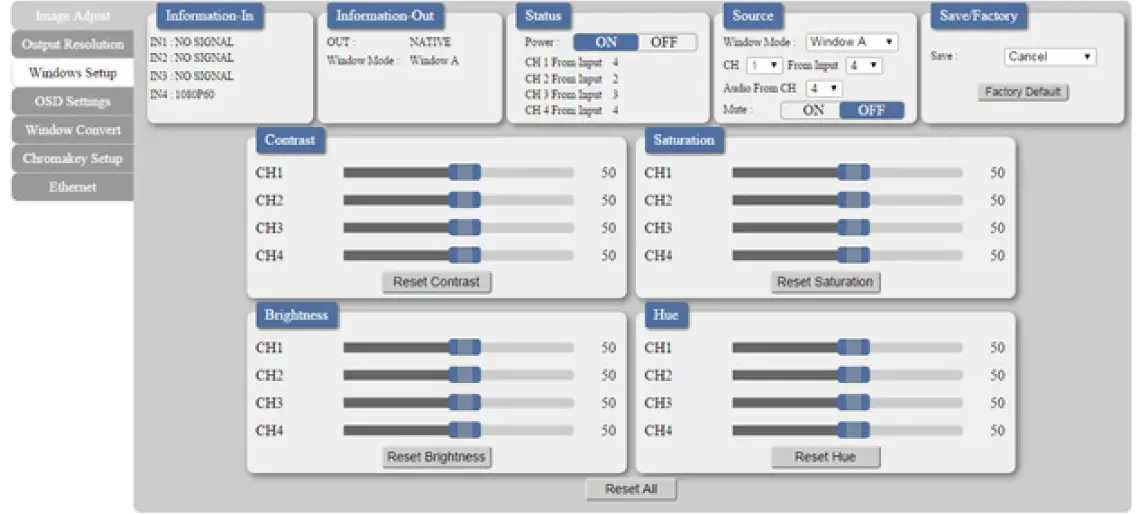
یادونه: په میټریکس حالت کې، ټول څلور عکسونه په ورته وخت کې تنظیموي.
په دوه ګوني / تلویزیون دیوال حالت کې، هر عکس کولی شي په انفرادي ډول تنظیم کړي او د انفرادي وروستي حافظې ځانګړتیا ملاتړ وکړي.
د محصول حل
د آوټ پټ ریزولوشن ټب ته د لاسرسي لپاره ، د غاړې مینو کې د آوټ پټ ریزولوشن کلیک وکړئ.
د آوټ پټ ریزولوشن ټب تاسو ته وړتیا درکوي د موجود ډراپ ډاون مینو څخه خپل مطلوب محصول ریزولوشن تنظیم کړئ.
یادونه:
- 1080i@50/60 یوازې د میټریکس حالت کې ملاتړ کیږي.
- د NATIVE غوره کول VS424HDPIP ته وړتیا ورکوي چې EDID وکاروي ترڅو په اتوماتيک ډول د غوره محصول ریزولوشن مشخص کړي.
د OSD ترتیبات
د OSD ترتیباتو ټب ته د لاسرسي لپاره، د غاړې مینو کې د OSD ترتیبات کلیک وکړئ.
د OSD ترتیباتو ټب تاسو ته وړتیا درکوي چې د سکرین ښودلو موقعیت او عملیاتو پورې اړوند مشخص ځانګړتیاوې تنظیم کړئ.
یادونه: TIMEOUT = OFF پدې معنی چې مینو او معلومات به په سکرین کې ښودلو ته دوام ورکړي.
کړکۍ بدلول
د کړکۍ بدلولو ټب ته د لاسرسي لپاره ، د غاړې مینو کې د کړکۍ بدلولو کلیک وکړئ.
د کړکۍ کنورټ ټب تاسو ته وړتیا درکوي د لیږد اغیزې پلي کولو پرمهال د ویډیو سرچینو تر مینځ بدل کړئ.
د کروماکي تنظیم کول
د کروماکي سیټ اپ ټب ته د لاسرسي لپاره ، په اړخ مینو کې د کروماکي تنظیم کلیک وکړئ.
د کروماکي سیټ اپ برخه تاسو ته وړتیا درکوي د کروما کیینګ ځانګړي تاثیراتو لپاره یو ځانګړی رنګ جلا کړئ.
ایترنیټ
د ایترنیټ ټب ته د لاسرسي لپاره ، د غاړې مینو کې ایترنیټ کلیک وکړئ.
د ایترنیټ برخه تاسو ته وړتیا درکوي د لرې پرتو عملیاتو لپاره د شبکې مخابراتو پروتوکولونه تعریف کړئ.
تخنیکي ملاتړ
سټارټیک. comد ژوند عمر تخنیکي ملاتړ زموږ د ژمنې یوه برخه ده چې د صنعت مخکښ حل چمتو کوي. که تاسو کله هم د خپل محصول سره مرستې ته اړتیا لرئ ، لیدنه وکړئ www.startech.com/support او زموږ د آنلاین وسیلو ، اسنادو او ډاونلوډونو پراخه انتخاب ته لاسرسی ومومئ.
د وروستي چلوونکو / سافټویر لپاره، مهرباني وکړئ لیدنه وکړئ www.startech.com/downloads
د تضمین معلومات
دا محصول د دوه کلن تضمین سره ملاتړ کیږي.
سربیره، سټارټیک. com د پیرود له لومړۍ نیټې وروسته د یاد شوي مودې لپاره د توکو او کاري کاري نیمګړتیاو پروړاندې خپل محصول تضمینوي. د دې مودې په جریان کې، محصولات ممکن زموږ په اختیار کې د مساوي محصولاتو سره د ترمیم، یا بدیل لپاره بیرته راستانه شي. تضمین یوازې برخې او د کار لګښتونه پوښي. سټارټیک. com خپل محصولات د نیمګړتیاوو یا زیانونو څخه تضمین نه کوي چې د ناوړه ګټه اخیستنې، ناوړه ګټه اخیستنې، بدلون، یا نورمال پوښ او اوښکو څخه رامینځته کیږي.
د مسؤلیت محدودیت
په هیڅ صورت کې مسؤلیت نه لري سټارټیک. com Ltd. او سټارټیک. com د USA LLP (یا د دوی افسران، رییسان، کارمندان یا اجنټان) د هر ډول زیانونو لپاره (که مستقیم یا غیر مستقیم، ځانګړي، مجازات، پیښې، پایلې، یا بل ډول)، د ګټې ضایع، د سوداګرۍ ضایع، یا کوم مالي زیان، چې له امله رامنځته کیږي. یا د محصول کارولو پورې اړوند د محصول لپاره تادیه شوي حقیقي قیمت څخه ډیر وي. ځینې ایالتونه اجازه نه ورکوي چې د پیښې یا پایله لرونکي زیانونو اخراج یا محدودیت. که دا ډول قوانین پلي شي، په دې بیان کې موجود محدودیتونه یا استثناوې ممکن تاسو باندې پلي نشي.
د موندلو لپاره ستونزمن کار اسانه شوی. په سټارټیک. com، دا شعار نه دی. دا یوه ژمنه ده.
سټارټیک. com ستاسو د هرې ارتباطي برخې لپاره چې تاسو ورته اړتیا لرئ یو بند سرچینه ده. له وروستي ټیکنالوژۍ څخه تر میراثي محصولاتو پورې - او ټولې برخې چې زاړه او نوي سره نښلوي - موږ کولی شو تاسو سره د هغه برخو په موندلو کې مرسته وکړو چې ستاسو حلونه سره وصل کوي.
موږ د برخو موندلو لپاره اسانه کوو، او موږ ژر تر ژره هغه ځای ته رسوو چې دوی ورته اړتیا لري. یوازې زموږ د تخنیکي مشاورینو سره خبرې وکړئ یا زموږ لیدنه وکړئ webسایټ تاسو به په هیڅ وخت کې د هغه محصولاتو سره وصل شئ چې تاسو ورته اړتیا لرئ.
لیدنه www.startech.com د ټولو په اړه د بشپړ معلوماتو لپاره سټارټیک. com محصولات او ځانګړي سرچینو او د وخت سپمولو وسیلو ته لاسرسی.
سټارټیک. com د ارتباطاتو او ټیکنالوژۍ برخو لپاره د ISO 9001 راجستر شوی جوړونکی دی. سټارټیک. com په 1985 کې تاسیس شوی او په متحده ایالاتو ، کاناډا ، انګلستان او تائیوان کې عملیات لري چې د نړیوال بازار خدمت کوي.
په مکرر ډول پوښتل شوي پوښتنې
تر 16 پورې سټیریو آډیو سرچینې کولی شي په ورته وخت کې د 16 آډیو محصولاتو ته د Control4 آډیو میټریکس سویچ سره پلی کړي. د انفرادي لاسته راوړنې کنټرول ، په بیله بیا جلا باس او ټریبل کنټرول ، د هر محصول زون ښه کولو لپاره کارول کیدی شي.
ډیری HDMI وسیلې د ډیری مانیټرونو ، تلویزیونونو او نورو سره وصل کیدی شي. د کور آډیو بصري ترتیب لپاره ، د HDMI ملټي پلیکس درلودل به د ډیری سرچینو وسیلو مختلف سکرینونو ته د ارتباط اجازه ورکړي.
سویچ HDCP 2.2 دی چې ستاسو د HDMI فعال وسیلو سره مطابقت لري او د HDMI 2.0 (4K@60) سیګنالونو ملاتړ کوي. برسېره پردې، د HDMI ARC نښلونکي سره د غږ بار یا آډیو ریسیور د ARC بای پاس اختیار (Input-4 & Output) له لارې وصل کیدی شي.
د ډیری سرچینو وسیلې د HDMI سویچ په کارولو سره د یو واحد HDMI ان پټ سره وصل کیدی شي. په سویچ کې یو شمیر شوي ان پټ د هرې سرچینې وسیلې سره وصل دی.
له بده مرغه، د HDMI سویچ کارول به تاسو په یو وخت کې د څو سکرینونو کارولو مخه ونیسي. پرځای یې، یو سویچ یوازې د ډیری ډیزاینونو تر مینځ ټګل کیږي، تاسو ته وړتیا درکوي په چټکۍ سره یو نندارتون غوره کړئ چې تاسو غواړئ د یو ځانګړي وسیلې سره وکاروئ.
د څو سرچینو څخه مختلف ځایونو یا زونونو ته د آډیو سیګنالونو لیږلو لپاره ، د میټریکس مکسر کار شوی. کله چې د میټریکس مکسر کاروئ، تاسو کولی شئ د ډیری محصول سیګنالونه یا بسونه سره یوځای کړئ، لکه د آکس لیږل، د L/R اصلي مخلوط، فرعي ګروپونه، او داسې نور، د ځانګړي مکسونو رامینځته کولو لپاره.
تاسو یو جلا میټریکس سویچ ته اړتیا لرئ که تاسو غواړئ ستاسو د ویډیو سرچینې ستاسو د کور شاوخوا سکرینونو ته د لاسرسي وړ وي یا که تاسو څو ډیسپلی خونه لرئ ، لکه د دې په زړه پورې کور میډیا خونه.
د "میټریک وسیله" جمله عموما د مخدره توکو تحویلي سیسټم ته اشاره کوي په کوم کې چې مخدره توکي د پولیمر شبکې دننه خپریږي ، یا د مخدره توکو قوي ذرات یا د مالیکولر په توګه. په دې سناریو کې لږترلږه څلور مختلف ډوله وسایل تصور کیدی شي.
هر آخذه په هر وخت کې هر محصول ته لیږدول کیدی شي، په شمول د څو محصولاتو په شمول، د میټریکس سویچر په کارولو سره. د میټریکس سویچر کولی شي د ډسپلی پورټ، HDMI، DVI، 3G-SDI، HD برخې، S-ویډیو، یا جامع ویډیو سیګنالونه، د سټیریو آډیو سره یوځای یا پرته، د ډول پورې اړه لري.
ستاسو وسیله ته د HDMI سویچ اضافه کولو کې کوم مهم نیمګړتیاوې شتون نلري که تاسو د لوړ کیفیت سویچ غوره کړئ. د سیګنال کیفیت به د HDMI سویچ کولو سره کم نشي. برسیره پردې، هیڅ اضافي بصری ځنډ باید شتون ونلري. د HDMI سویچونه عموما ARC هم فعالوي (د آډیو بیرته راستنیدو چینل).
په لنډه توګه، د HDMI سویچ ډیری سرچینې مني او تاسو ته وړتیا درکوي د دوی تر مینځ غوره کړئ (سویچ) پداسې حال کې چې ستاسو تلویزیون ته یوازې یو کیبل وصل کړئ. موږ به وروسته نور ژور ته لاړ شو. لکه څنګه چې تاسو شاید دمخه اټکل کړی وي ، سپلیټر د څو HDMI تارونو ترمینځ یو واحد سیګنال تقسیموي.
هغه وسیله چې سیګنال یې نندارې ته لیږدول کیږي د خپل ریموټ کنټرول یا لارښود کنټرولونو په کارولو سره د سویچ په کارولو سره بدلیږي. محصول د سویچونو سره په اوتومات ډول فعال وسیلې ته لیږدول کیدی شي چې د اتوماتیک HDMI سویچنګ ملاتړ کوي.
څرنګه چې د بریښنا چلولو لپاره پریکړه کولو ته اړتیا نشته، د غیر فعال سویچ نصب کول ممکن ساده وي. په هرصورت، یو ځواکمن سویچ ممکن ډیر اغیزمن وي که تاسو اوږد کیبل چلولو ته اړتیا لرئ یا که یو ځانګړی HDMI وسیله قوي سیګنال تولید نکړي.
تر هغه وخته پورې چې تاسو یو ښه، فعال HDMI سویچ وکاروئ هیڅ ځنډ شتون نلري، کوم چې عموما ډیر ګران وي. د غیر فعال سویچونو برخلاف ، فعال سویچونه د AC اډاپټر له لارې د بهرني بریښنا سرچینې لخوا پرمخ وړل کیږي.
ستاسو د بریښنا پټه باید د بریښنا تارونه ترلاسه کړي. که وغواړئ، د VGA بندر وکاروئ ترڅو لومړی مانیټر ستاسو کمپیوټر ته د HDMI بندر پرځای وصل کړئ. پروسه د دوهم څارونکي سره تکرار کړئ.





